KontrolPack ile Ağ Üzerinden Bilgisayarları Bağlayın/Kontrol Edin

KontrolPack ile ağınızdaki bilgisayarları kolayca kontrol edin. Farklı işletim sistemlerine sahip bilgisayarları zahmetsizce bağlayın ve yönetin.
Red Dead Online, Red Dead Redemption II'nin çevrimiçi çok oyunculu bileşenidir. Red Dead Online, kullanıcının eski batı karakterini yarattığı ve onu internette başkalarıyla oynadığı ilginç bir çok oyunculu oyundur. Bu kılavuzda, Linux'ta nasıl oynanacağını göstereceğiz.
Red Dead Redemption gibi mi? Bu duvar kağıtlarına göz atın .

Linux'ta Red Dead Çevrimiçi
Red Dead Online, Red Dead Redemption II'den ayrılan bağımsız bir oyundur. Linux platformuna özgü değildir, ancak biraz çalışma ile çalışmasını sağlayabilirsiniz. Başlamak için Steam istemcisinin Linux sürümünü yüklemeniz gerekecek.
Steam'i yükleyin
Steam Linux istemcisinin kurulumunu başlatmak için Linux masaüstünde bir terminal penceresi açın. Açıldıktan sonra, şu anda kullandığınız Linux işletim sistemine karşılık gelen aşağıdaki kurulum talimatlarını takip edin.
Ubuntu
Steam istemcisinin Linux PC'nizde çalışmasını sağlamak için aşağıdaki Apt komutunu girin .
sudo apt steam'i kurun
Debian
Steam'i Debian Linux PC'nizde oldukça hızlı bir şekilde çalıştırabileceksiniz. Ancak, onu doğrudan Debian yazılım havuzlarından kurmak harika bir fikir değil. Bunun yerine, aşağıdaki Wget komutunu kullanarak DEB paketini doğrudan internetten indirin .
Kullandıktan sonra Wget downloader komutunu, kullandığınız Steam yüklemek mümkün olacak dpkg komutu. Herhangi bir hata ortaya çıkarsa, apt-get install -f komutunu çalıştırarak bunları hızla düzeltebileceğinizi unutmayın .
wget https://steamcdn-a.akamaihd.net/client/installer/steam.deb sudo dpkg -i steam.deb
Arch Linux
Arch Linux'ta, aşağıdaki Pacman komutunu kullanarak Steam istemcisini çalıştırabilir ve çalıştırabilirsiniz . Ancak, “multilib” yazılım deposunun açık olduğundan emin olun.
sudo pacman -S buhar
Fedora/OpenSUSE
Hem Fedora hem de OpenSUSE Linux, Steam için Linux istemcisini kurabilir. Ancak, yerel kurulum talimatları oldukça korkunç. Yazılımı Flatpak kurulum talimatları aracılığıyla kurmak çok daha iyidir.
düz paket
Steam uygulaması Flatpak olarak mevcuttur. Başlamak için Flatpak çalışma zamanını kurmanız ve etkinleştirmeniz gerekir. Bunu yapmak için bir terminal penceresi açın ve çalışma zamanının nasıl kurulacağını açıklamak için hazırladığımız kılavuzu takip edin .
Flatpak çalışma zamanını ayarladıktan sonra, bilgisayarınızda Flathub uygulama mağazasını yapılandırmanız gerekecektir. Ayarlamak için aşağıdaki uzaktan ekleme komutunu kullanın.
flatpak uzaktan ekleme --eğer mevcut değilse flathub https://flathub.org/repo/flathub.flatpakrepo
Artık Flathub uygulama mağazası yapılandırıldığına ve Linux PC'nizde çalıştığına göre, aşağıdaki flatpak kurulum komutunu kullanarak Steam istemcisini Linux PC'nize yüklemeye başlayın .
flatpak flathub com.valvesoftware.Steam'i kurun
Linux'ta Red Dead Çevrimiçi
Steam'i Linux PC'nize yükledikten sonra açın ve hesabınıza giriş yapın. Hesabınıza giriş yaptıktan sonra, aşağıdaki adım adım talimatları izleyin.
Adım 1: Steam'in içinde “Steam” menüsünü bulun ve tıklayın. “Steam” menüsüne tıkladıktan sonra, “Ayarlar”ı arayın ve Steam ayarları alanına gitmek için seçin.
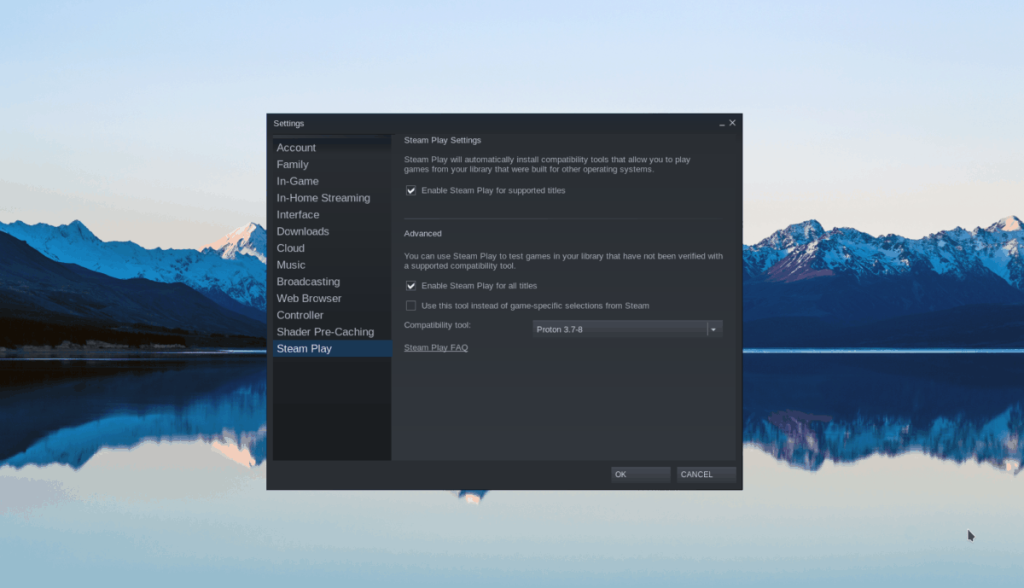
Steam ayarları alanında “Steam Play”i bulun ve fare ile seçin. Ardından Steam Play alanında iki kutu işaretlenmelidir. Bu kutular, "Desteklenen oyunlar için Steam Play'i etkinleştir" ve "Diğer tüm oyunlar için Steam Play'i etkinleştir"dir.
Kontrol edildikten sonra, değişikliklerinizi kaydetmek için “Tamam”a tıklayın.
Adım 2: Sayfanın üst kısmındaki "MAĞAZA" düğmesini bulun ve Steam mağazasına gitmek için üzerine tıklayın. Steam mağazasına girdikten sonra arama kutusunu bulun ve “Red Dead Online” yazın. Aramak için Enter'a basın .
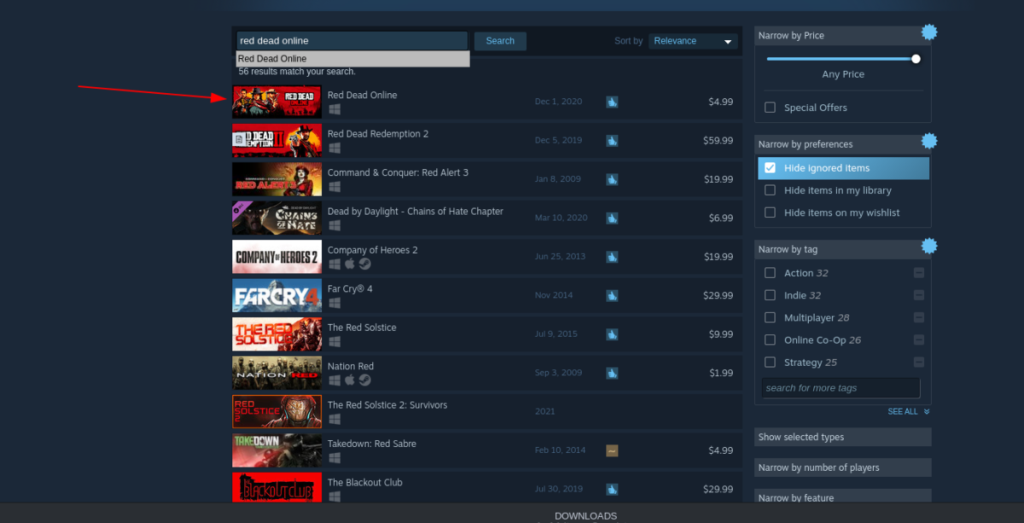
“Red Dead Online” için arama sonuçlarına bakın ve Storefront sayfasına erişmek için üzerine tıklayın.
Adım 3: Red Dead Online Storefront sayfasında, yeşil "Sepete ekle" düğmesini bulun ve Steam hesabınız için oyunu satın almak için üzerine tıklayın.
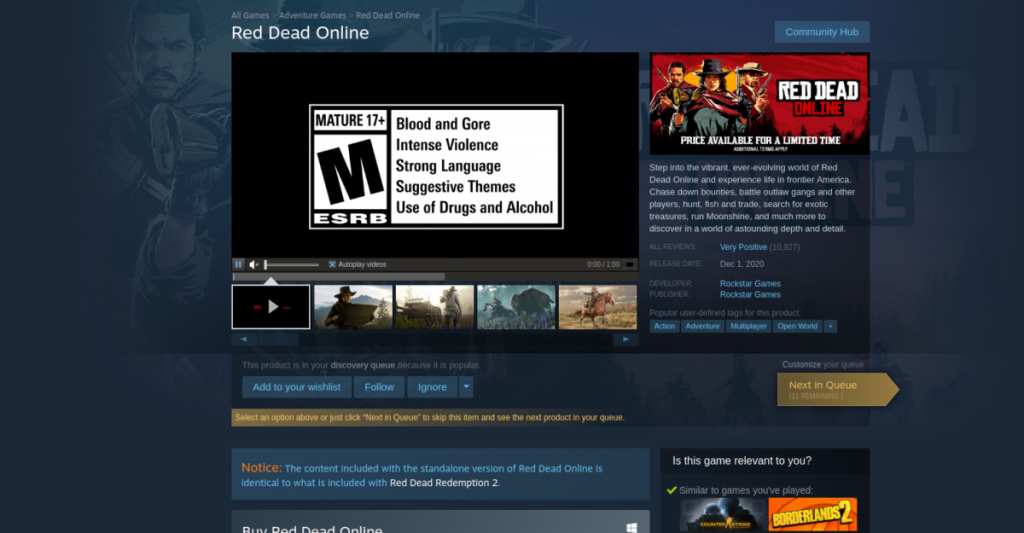
Adım 4: Red Dead Online kopyanızı satın aldıktan sonra, sayfanın üst kısmındaki “KÜTÜPHANE” düğmesini bulun ve tıklayın. “KÜTÜPHANE”ye girdikten sonra oyun kitaplığınızda “Red Dead Online” için arama yapın.
Oyun kitaplığınızda “Red Dead Online”ı bulduğunuzda, oyun sayfasına erişmek için fareyle seçin. Oyun sayfasında, mavi “YÜKLE” düğmesini bulun ve Linux PC'nize indirmek için üzerine tıklayın.
Adım 5: İndirme işlemi tamamlandığında, Steam'de Red Dead Online'a sağ tıklayın ve "Özellikler"i seçin. "Özellikler" alanında, "Belirli bir Steam Play uyumluluk aracının kullanımını zorla" seçeneğini bulun.
"Belirli bir Steam Play uyumluluk aracını kullanmaya zorla"yı seçtikten sonra, bunu "Proton Deneysel" olarak ayarlayın ve değişikliklerinizi onaylamak için "Kapat" düğmesini tıklayın.
Adım 6: Red Dead Online için Steam'deki yeşil “OYNAT” düğmesini bulun ve oyunu başlatmak için fare ile üzerine tıklayın. “Proton Deneysel” olarak ayarladıysanız, çalışması gerekir, ancak sorunlu olabilir!

Sorun giderme
Linux PC'nizde Red Dead Online ile ilgili sorunlarınız mı var? Yardım için Red Dead Online ProtonDB sayfasını kontrol ettiğinizden emin olun !
KontrolPack ile ağınızdaki bilgisayarları kolayca kontrol edin. Farklı işletim sistemlerine sahip bilgisayarları zahmetsizce bağlayın ve yönetin.
Tekrarlanan görevleri otomatik olarak gerçekleştirmek ister misiniz? Bir düğmeye defalarca manuel olarak tıklamak yerine, bir uygulamanın
iDownloade, kullanıcıların BBC'nin iPlayer hizmetinden DRM içermeyen içerikleri indirmelerine olanak tanıyan platformlar arası bir araçtır. Hem .mov formatındaki videoları hem de .mov formatındaki videoları indirebilir.
Outlook 2010'un özelliklerini ayrıntılı olarak ele aldık, ancak Haziran 2010'dan önce yayınlanmayacağı için Thunderbird 3'e bakmanın zamanı geldi.
Herkesin ara sıra bir molaya ihtiyacı vardır. Eğer ilginç bir oyun oynamak istiyorsanız, Flight Gear'ı deneyin. Flight Gear, ücretsiz, çok platformlu ve açık kaynaklı bir oyundur.
MP3 Diags, müzik koleksiyonunuzdaki sorunları gidermek için en iyi araçtır. MP3 dosyalarınızı doğru şekilde etiketleyebilir, eksik albüm kapağı resmi ekleyebilir ve VBR'yi düzeltebilir.
Google Wave gibi, Google Voice da dünya çapında büyük ilgi gördü. Google, iletişim kurma biçimimizi değiştirmeyi amaçlıyor ve
Flickr kullanıcılarının fotoğraflarını yüksek kalitede indirmelerine olanak tanıyan birçok araç var, ancak Flickr Favorilerini indirmenin bir yolu var mı? Son zamanlarda
Örnekleme Nedir? Vikipedi'ye göre, "Bir ses kaydının bir kısmını veya örneğini alıp onu bir enstrüman veya müzik aleti olarak yeniden kullanma eylemidir."
Google Sites, kullanıcıların web sitelerini Google'ın sunucusunda barındırmasına olanak tanıyan bir Google hizmetidir. Ancak bir sorun var: Yedekleme için yerleşik bir seçenek yok.



![FlightGear Uçuş Simülatörünü Ücretsiz İndirin [İyi Eğlenceler] FlightGear Uçuş Simülatörünü Ücretsiz İndirin [İyi Eğlenceler]](https://tips.webtech360.com/resources8/r252/image-7634-0829093738400.jpg)




